오늘은 윈도우11을 사용하면서 많은 분들이 겪는 불편함 중 하나인 "오른쪽 하단에 뜨는 광고"를 없애는 방법을 쉽고 자세하게 알려드릴게요. 특히 이 광고가 HncUpdateTray라는 프로그램 때문에 나타나는 경우가 많으니, 이 문제를 깔끔하게 해결하는 방법을 단계별로 설명하겠습니다. 컴퓨터를 켜자마자 뜨는 팝업 광고 때문에 짜증났던 분들, 이제 간단한 설정으로 쾌적한 환경을 만들어 보세요!
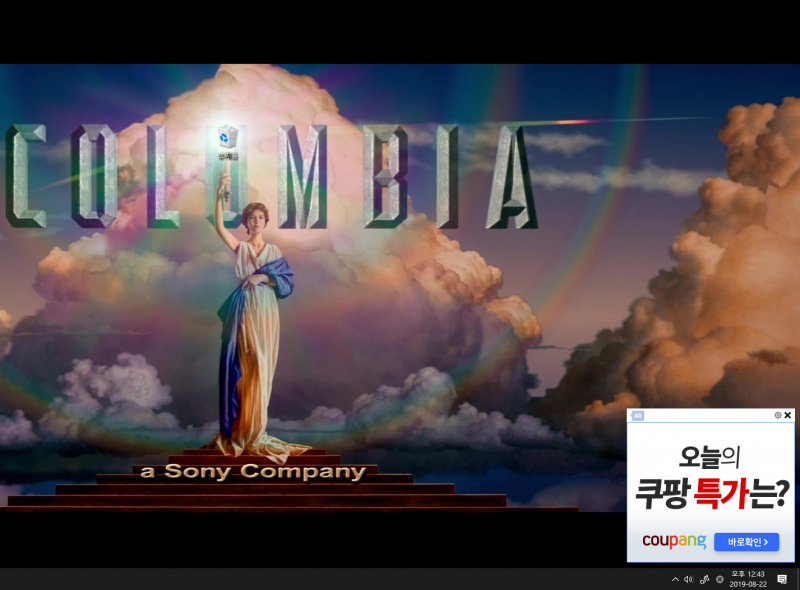
광고가 뜨는 이유: HncUpdateTray란?
먼저, 이 광고가 왜 뜨는지 알아볼까요? HncUpdateTray는 한글과컴퓨터(한컴)에서 제공하는 프로그램으로, 한컴오피스 같은 소프트웨어의 업데이트를 관리하는 역할을 합니다. 특히 한컴오피스 체험판이나 무료 버전을 설치했을 때 같이 깔리는 경우가 많아요. 이 프로그램이 윈도우 시작과 함께 자동으로 실행되면서 오른쪽 하단에 광고 팝업을 띄우는 거예요. 광고 내용은 한컴 관련 업데이트 알림일 수도 있고, 때로는 다른 광고가 섞여 있을 수도 있습니다.
문제는 이게 사용자 동의 없이 자꾸 팝업으로 나타난다는 점! 그래서 오늘은 이 HncUpdateTray를 비활성화해서 광고를 없애는 방법을 알려드릴게요. 프로그램을 삭제하지 않고도 간단히 설정만 바꾸면 되니까 걱정하지 마세요.
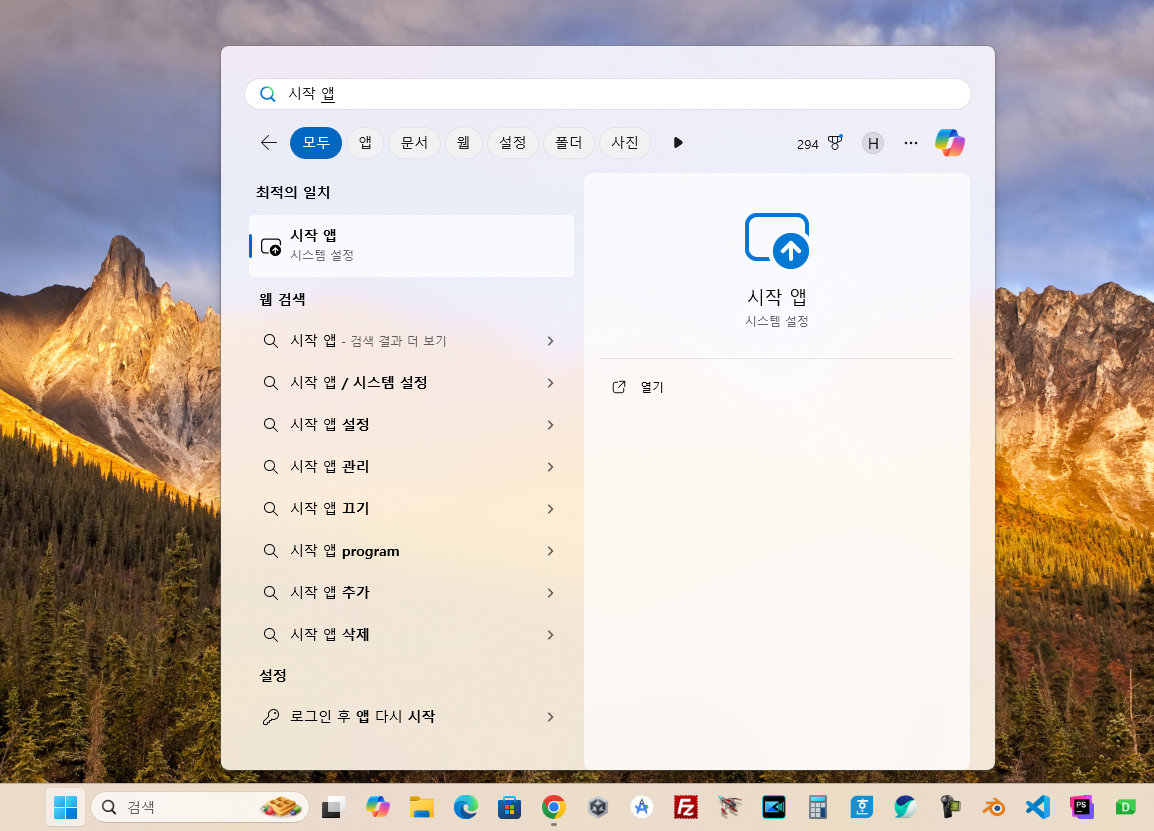
광고 없애는 방법: 단계별로 따라 하기
이제 본격적으로 광고를 없애는 방법을 알아볼게요. 윈도우11에서 쉽게 설정할 수 있으니, 아래 단계를 하나씩 따라 해보세요. 5분도 안 걸리는 간단한 작업이에요!
1단계: 작업 관리자 열기
- 먼저, 작업 관리자를 열어야 해요. 두 가지 방법이 있습니다:
- 방법 1: 키보드에서 Ctrl + Shift + Esc 키를 동시에 눌러주세요. 그러면 바로 작업 관리자가 열립니다.
- 방법 2: 작업 표시줄(화면 하단에 있는 긴 막대)을 마우스 오른쪽 버튼으로 클릭한 뒤, 메뉴에서 "작업 관리자"를 선택하세요.
- 작업 관리자가 열리면 여러 탭이 보일 거예요.
2단계: "시작 앱" 탭으로 이동
- 작업 관리자 창에서 왼쪽 메뉴(또는 상단 탭)를 보세요. 거기서 "시작 앱" 또는 **"시작 프로그램"**이라는 항목을 찾아 클릭해주세요.
- 만약 왼쪽에 메뉴만 아이콘으로 보인다면, 상단에 있는 ≡ (세 줄) 버튼을 눌러서 메뉴 이름을 표시할 수도 있어요.
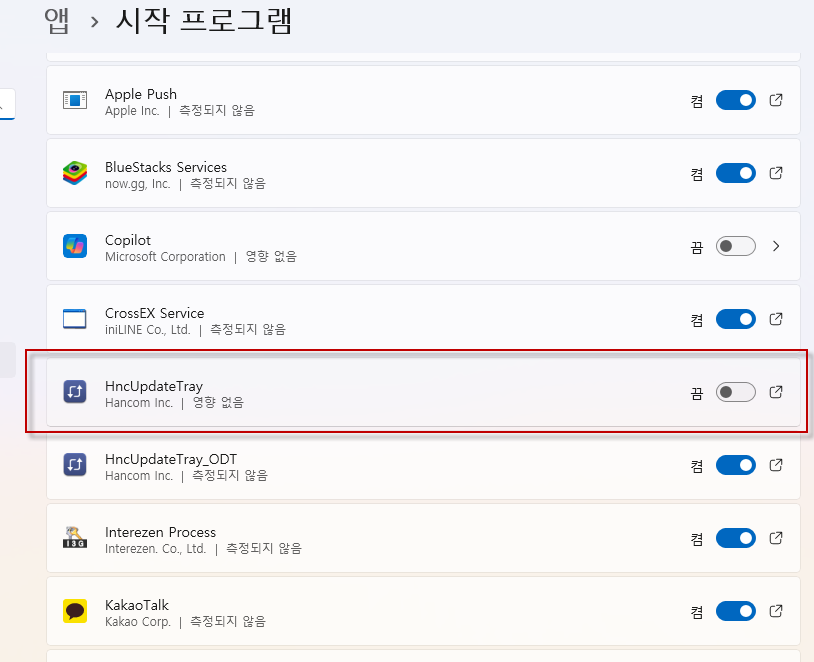
3단계: HncUpdateTray 찾기
- "시작 앱" 탭에 들어가면, 컴퓨터가 켜질 때 자동으로 실행되는 프로그램 목록이 쭉 나와요.
- 여기서 HncUpdateTray라는 이름을 찾아보세요. 보통 알파벳 순서대로 정렬되어 있어서 "H"로 시작하는 부분을 보면 쉽게 찾을 수 있을 거예요.
4단계: HncUpdateTray 비활성화하기
- HncUpdateTray를 찾았다면, 그 항목을 클릭해서 선택해주세요.
- 그러고 나서 오른쪽 아래에 있는 "사용 안 함" 버튼을 누르거나, 항목을 마우스 오른쪽 버튼으로 클릭해서 나오는 메뉴에서 "사용 안 함"을 선택하세요.
- 상태가 "사용 안 함"으로 바뀌면 설정이 완료된 거예요!
5단계: 컴퓨터 재부팅으로 확인
- 설정을 마무리한 뒤, 컴퓨터를 한 번 껐다 켜보세요(재부팅).
- 재부팅 후 오른쪽 하단에 광고가 더 이상 뜨지 않는다면 성공입니다!
추가 팁: 그래도 광고가 뜬다면?
위 방법으로 HncUpdateTray를 비활성화했는데도 광고가 계속 뜬다면, 다른 프로그램이 원인일 수 있어요. 그럴 때는 아래를 참고해보세요:
- 작업 관리자에서 확인: 광고가 뜰 때 작업 관리자를 열어서 "프로세스" 탭에서 의심스러운 프로그램을 찾아 종료해보세요. 종료 후 광고가 사라지면 그게 원인일 가능성이 높아요.
- 설정 > 개인 정보: 윈도우 검색창에 "개인 정보 설정"을 검색해서 들어가면, 광고 관련 옵션(예: "앱에서 광고 ID 사용 허용")을 꺼둘 수 있어요. 여기서 불필요한 항목을 모두 비활성화해보세요.
- 브라우저 알림: 크롬이나 엣지 같은 브라우저를 쓰고 있다면, 브라우저 설정에서 "알림"을 확인하고 허용된 사이트 중 의심스러운 걸 차단하거나 삭제하세요.
마무리
이제 윈도우11 오른쪽 하단에 뜨던 성가신 광고를 깔끔하게 없애는 방법을 알아봤어요. HncUpdateTray를 비활성화하는 것만으로도 대부분 해결되니까, 위 단계를 따라 해보시고 쾌적한 컴퓨터 환경을 만들어 보세요. 혹시 궁금한 점이나 추가로 도움이 필요하시면 언제든 댓글 남겨주세요! 다음에도 유용한 팁으로 찾아뵐게요. 😊
'유용한 생활정보' 카테고리의 다른 글
| 챗GPT로 당신의 프로필 사진을 지브리 스타일 이미지로? 놀라운 변신 비법 공개! (16) | 2025.04.02 |
|---|---|
| 탄소중립포인트와 탄소중립포인트 에너지 절약 실천으로 돈버는 방법 (13) | 2025.04.01 |
| 모두의 스탬프: 회원가입 없이 즐기는 디지털 스탬프와 사인 제작 사이트! (11) | 2025.03.28 |
| 모두의 뽑기대장: 회원가입 없이 즐기는 다양한 뽑기 기능! (14) | 2025.03.27 |
| 내 차 폐차, 이렇게 쉬울 수가! : 헤이딜러 폐차 서비스 (9) | 2025.03.25 |



